Cum să ascundeți Sugestii în Cronologie în Windows 10

Caracteristica Cronologie este probabil punctul culminant al Windows 10 v1803. Când trebuie să vă întoarceți și să deschideți aplicații deschise anterior sau o fereastră de browser, puteți utiliza caracteristica Cronologie. În mod prestabilit, Cronologia este activată pe Windows 10. Dacă utilizați Cronologie pentru prima dată, puteți găsi câteva sugestii precum "Vedeți mai multe zile în Cronologie" si asa mai departe. Sugestiile din Cronologie vă pot ajuta să înțelegeți caracteristica - dar dacă doriți ascundeți sugestii în Cronologie. Această postare arată cum să activați sau să dezactivați sugestiile din linia temporală din Windows 10 prin intermediul setărilor sau al registrului.
Ascundeți sugestiile din Cronologie în Windows 10
Există două metode de ascundere a sugestiilor în Cronologie în Windows 10. Prima este via Windows 10 Settings, iar cea de-a doua este prin intermediul Registry Editor.
1] Din setările Windows 10
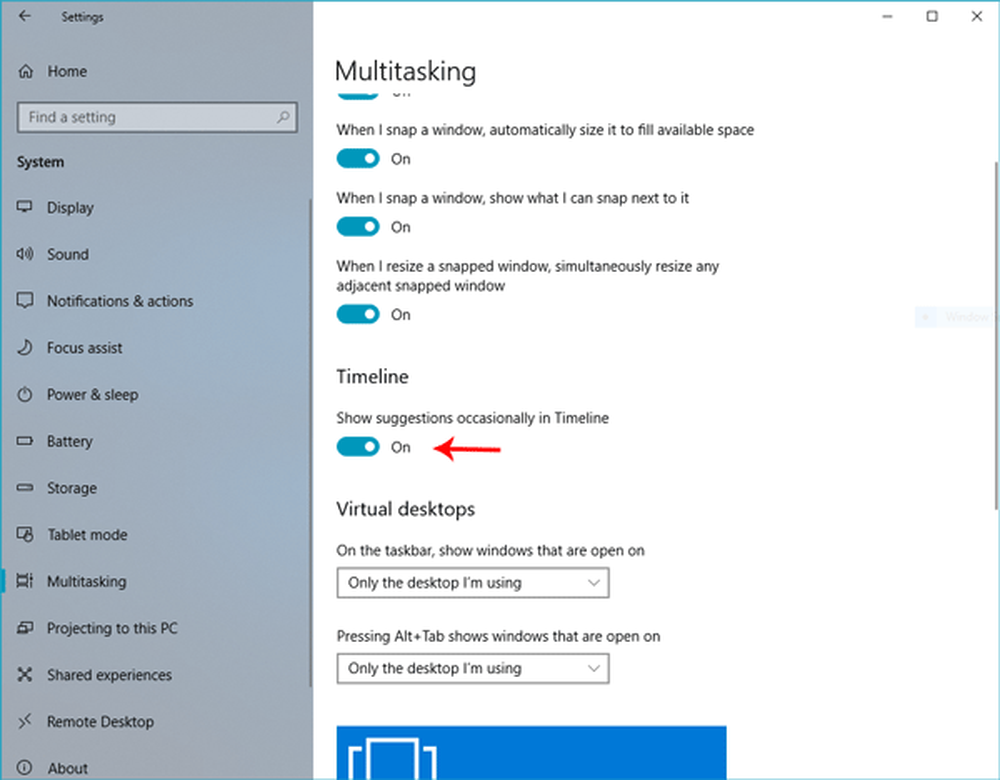
Deschideți Setări> Sistem> Multitasking.
În partea dreaptă, ar trebui să găsiți o opțiune numită Cronologie. Ar trebui să conțină o opțiune numită Afișați ocazional sugestii în Cronologie. Implicit, aceasta este activată. Trebuie să faceți clic pe butonul de comutare pentru a îl dezactiva.Asta e! Acum nu puteți găsi sugestii pe Cronologie.
2] Utilizarea Editorului de Registry
Dacă doriți să încercați ceva nou, vă puteți îndrepta spre Registry Editor și urmați acești pași. Înainte de aceasta, creați o copie de siguranță a fișierelor din Registry sau un punct de restaurare a sistemului.
După aceea, navigați la următoarea cale din Editorul registrului-
HKEY_CURRENT_USER \ SOFTWARE \ Microsoft \ Windows \ CurrentVersion \ ContentDeliveryManager
În partea dreaptă ContentDeliveryManager, veți găsi o cheie numită SubscribedContent-353698Enabled.

În mod implicit, ar trebui să aibă o valoare de 1 (One), ceea ce înseamnă că este activată. Trebuie să faceți dublu clic pe această cheie și să setați valoarea la 0 (zero0.
Sper că acest lucru vă ajută!


